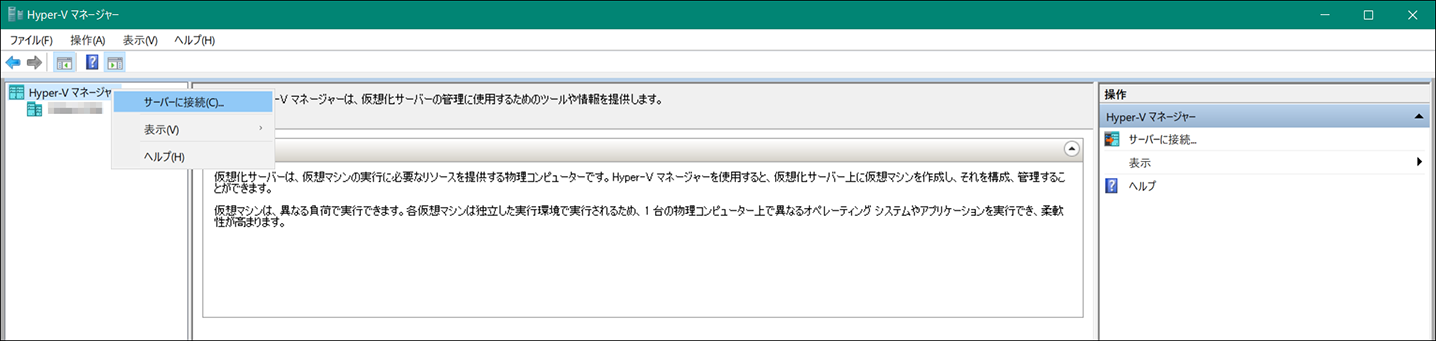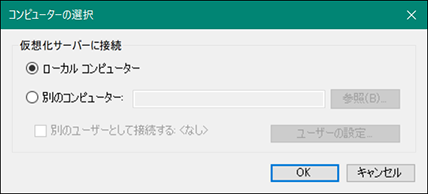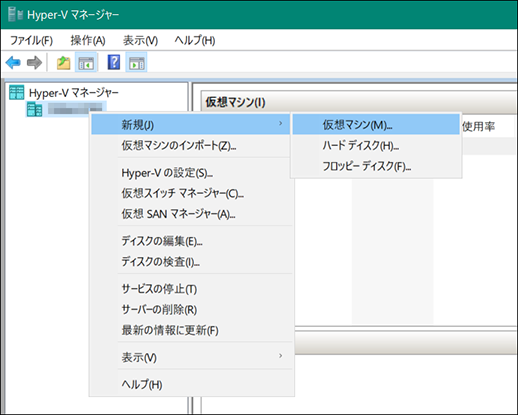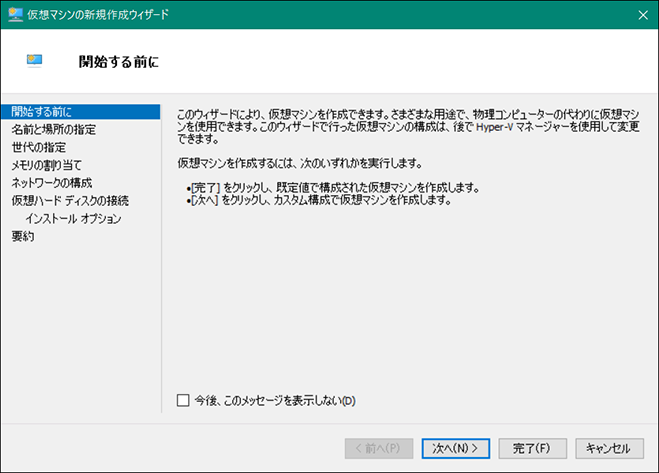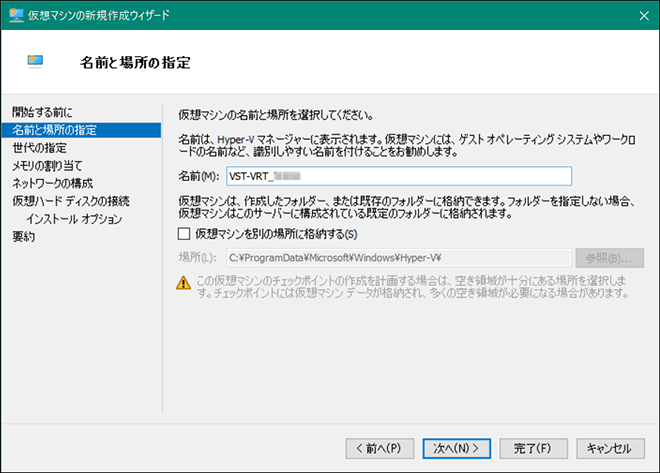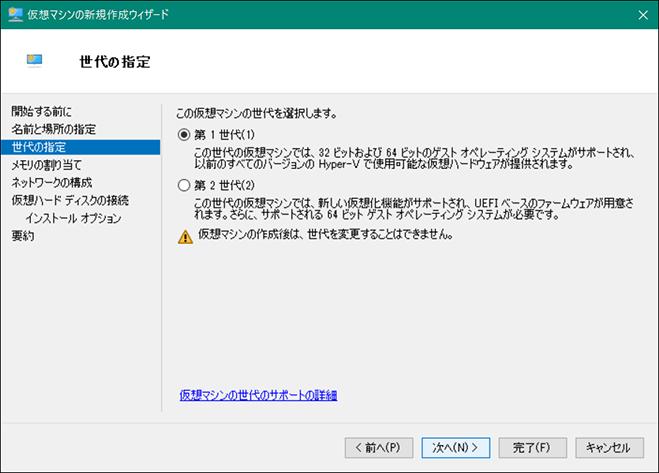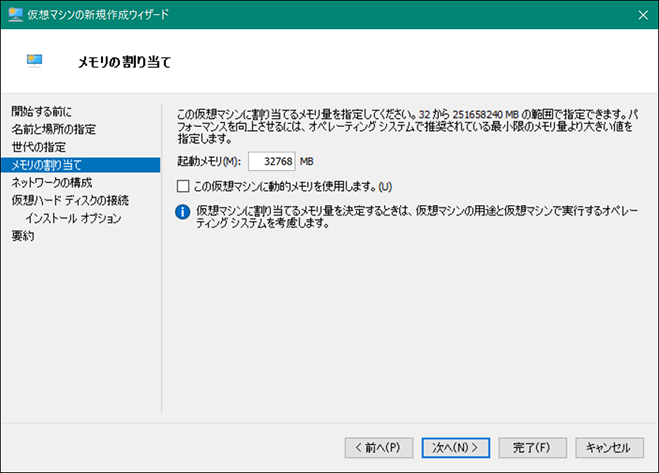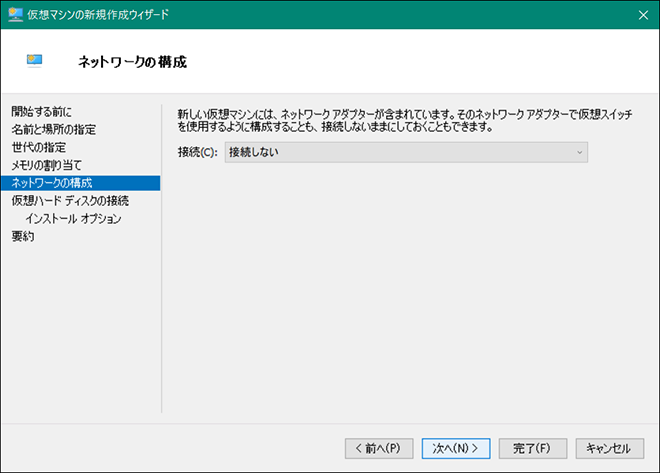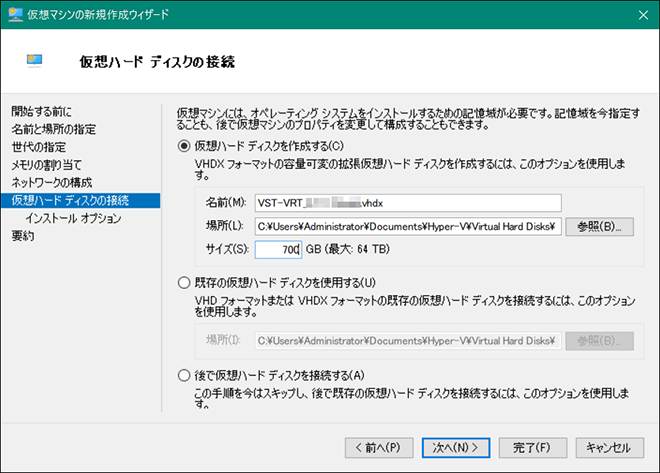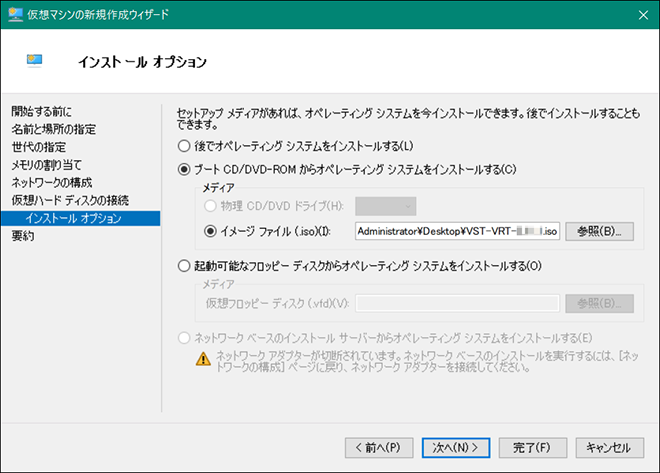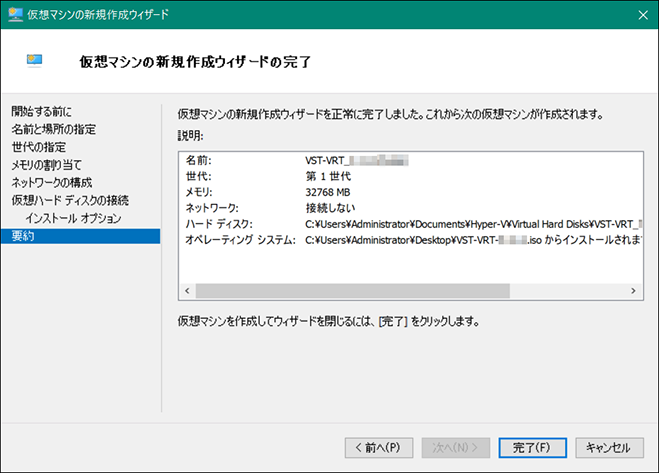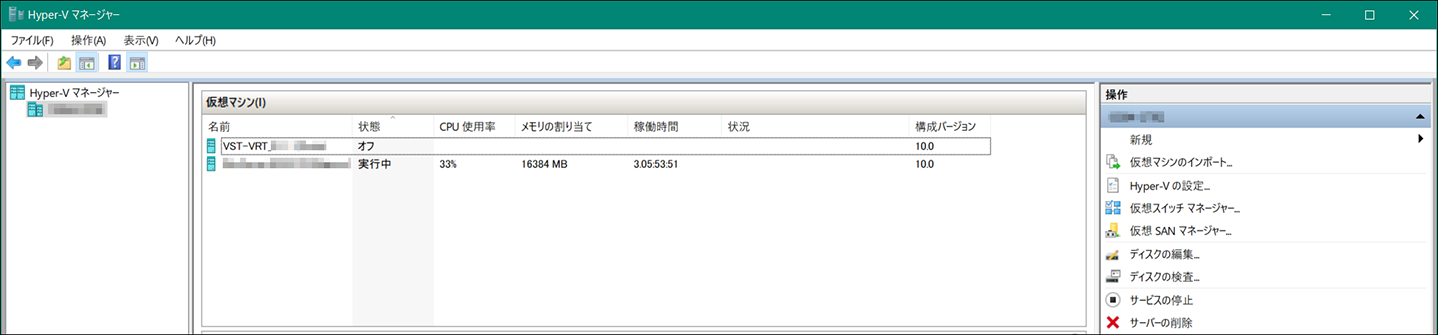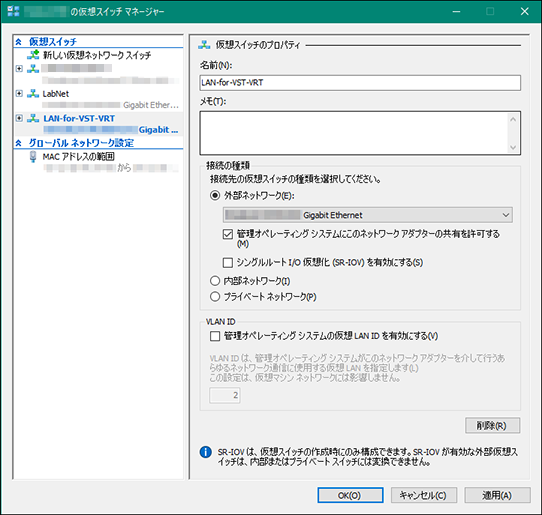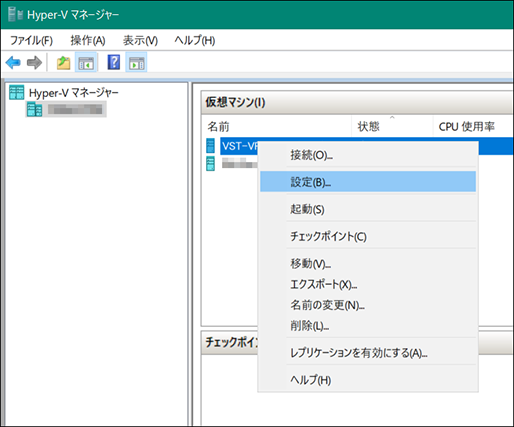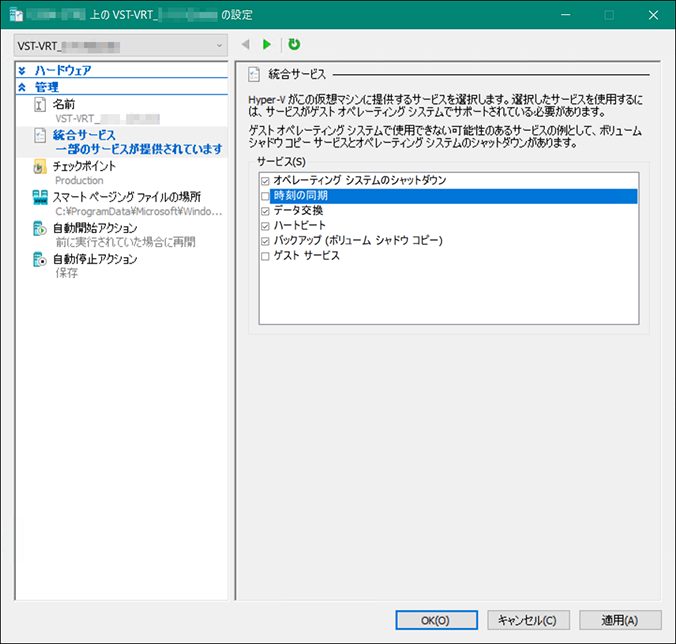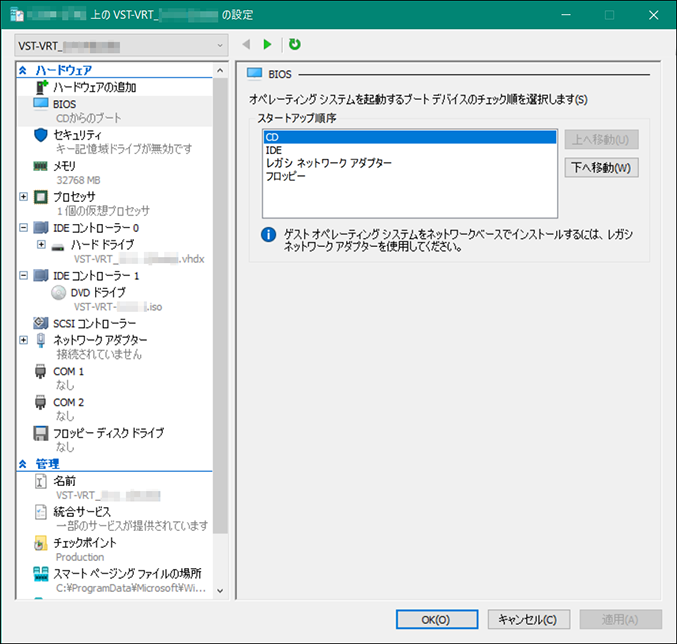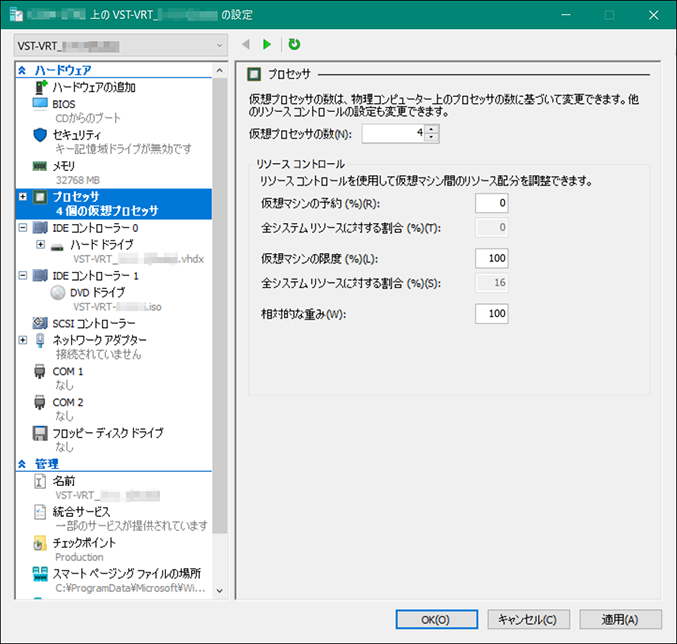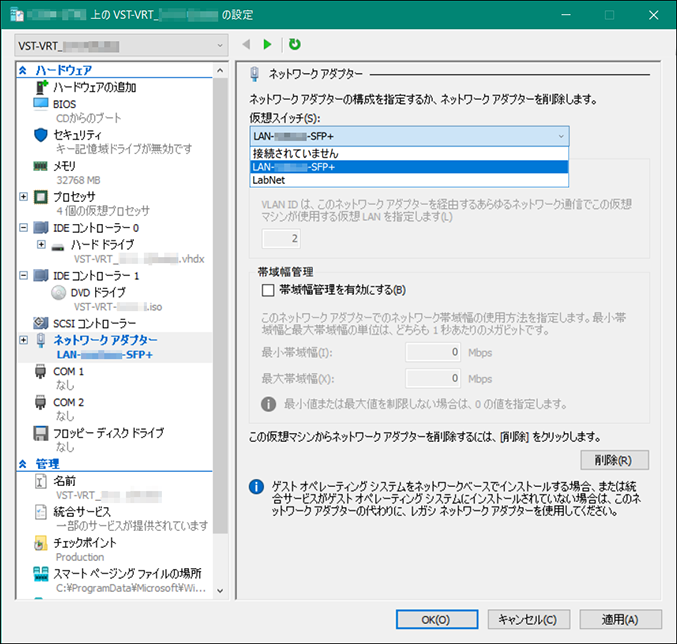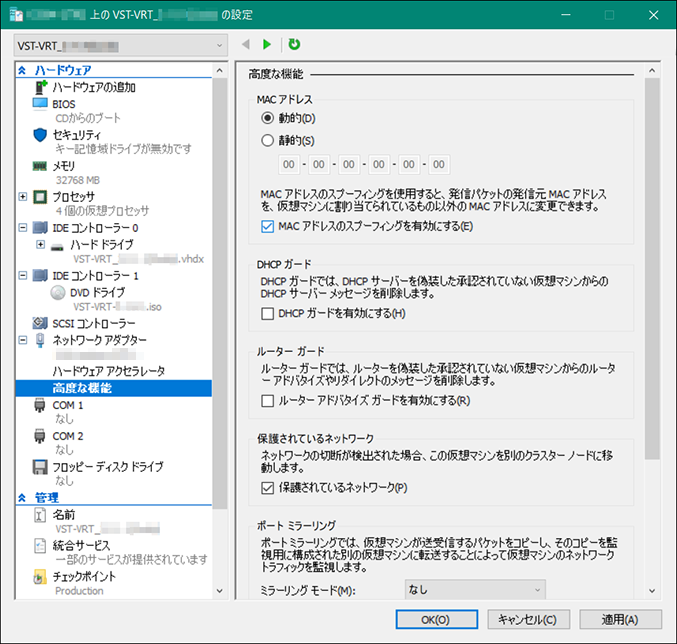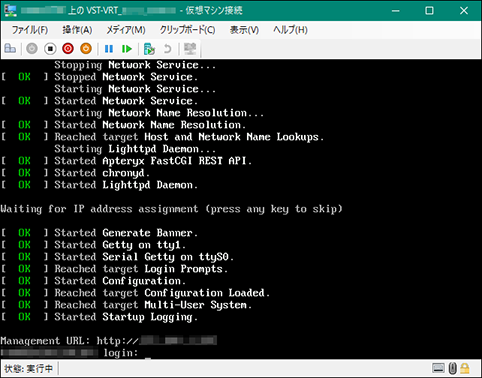インストール / AT-VST-VRTのインストール
AT-VST-VRTの動作環境
AT-VST-VRTは、物理サーバーにインストールした仮想化環境上の仮想マシンで動作させることができます。
システム要件
次に示すシステム要件は、仮想マシン上で動作させるAT-VST-VRTのシステム要件となります。実際のPCのご購入にあたっては、ホストOS、仮想環境のシステム要件も含めたものを選択してください。
本内容は、動作を保証するものではありません。
仮想環境上で動作させるAT-VST-VRTのシステム要件
仮想環境上で動作させるAT-VST-VRTのシステム要件を次の表に示します。
表 1:仮想環境上のシステム要件
| CPU ※1
|
Hyper-V設定:4仮想CPU
仮想マシンを動作させる物理CPUの要件:Intel Xeon プロセッサー 6コア 3.0GHz 以上
|
| メモリー(RAM)容量
|
32,768MB 以上
|
| ストレージ(HDD/SSD)容量
|
695GB 以上
|
※1 AVXをサポートしているCPUが搭載されている必要があります。
実際のPC(物理マシン)に必要なシステム要件
実際のPC(物理マシン)に必要なシステム要件を次の表に示します。
表 2:物理マシンのシステム要件
| CPU ※1
|
サポートOS、仮想環境上で動作させるAT-VST-VRTのシステム要件を含めた充分な値
|
| メモリー(RAM)容量
|
| ストレージ(HDD/SSD)容量
|
| ネットワークインターフェース
|
GbE×1
※ インターフェースのボンディング(冗長化)機能を使用するためには GbE×2 が必要です。
|
※1 AVXをサポートしているCPUが搭載されている必要があります。
■ 弊社検証済PCの構成例
弊社検証済PCの構成例を示します。
表 3:弊社検証済PCの構成例
| ホストOS
|
Windows Server 2022
|
| CPU
|
Intel Xeon Gold 5317 12コア 3.0GHz
|
| メモリー(RAM)容量
|
64GB
|
| ストレージ(HDD/SSD)容量
|
1.8TB
|
仮想化環境
AT-VST-VRTがサポートする仮想化環境は次のとおりです。
- Microsoft Hyper-V
サポートOS
- Microsoft Windows Server 2019
- Microsoft Windows Server 2022
クライアントOSは未サポートです。
- Microsoft Hyper-V Server
サポートバージョン
AT-VST-VRTのセットアップ
AT-VST-VRTをHyper-V上にセットアップする大まかな手順は次のとおりです。
本マニュアルでは、サポートOSであるWindows Serverや、仮想化環境であるHyper-V自体のセットアップには触れていません。
本マニュアルで説明している作業の大部分は、Hyper-VのGUI管理ツールであるHyper-V マネージャーを使って行います。Hyper-V マネージャーからHyper-Vホストに接続する方法、Hyper-V マネージャーの全般的な使用方法などについては、各製品のマニュアル等をご参照ください。
インストール用イメージファイルの準備
AT-VST-VRTのパッケージバージョン 3.11.2のDVD-ROMに収録されているファイルは次のとおりです。
インストール用イメージファイルを、サーバーの任意のフォルダにダウンロードしてください。
サーバーへの接続と仮想マシンの作成
1. スタートメニューなどから「Hyper-V マネージャー」を起動します。
2. 「Hyper-V マネージャー」ウィンドウの左ペインに作業中のHyper-Vホスト名(ローカルサーバー名)が表示されていない場合は、次の手順で追加してください。
ローカルサーバー名が表示されている場合は手順3に進んでください。
2-1. 左ペインの「Hyper-Vマネージャー」を右クリックし、コンテキストメニューから「サーバーに接続」を選択します。
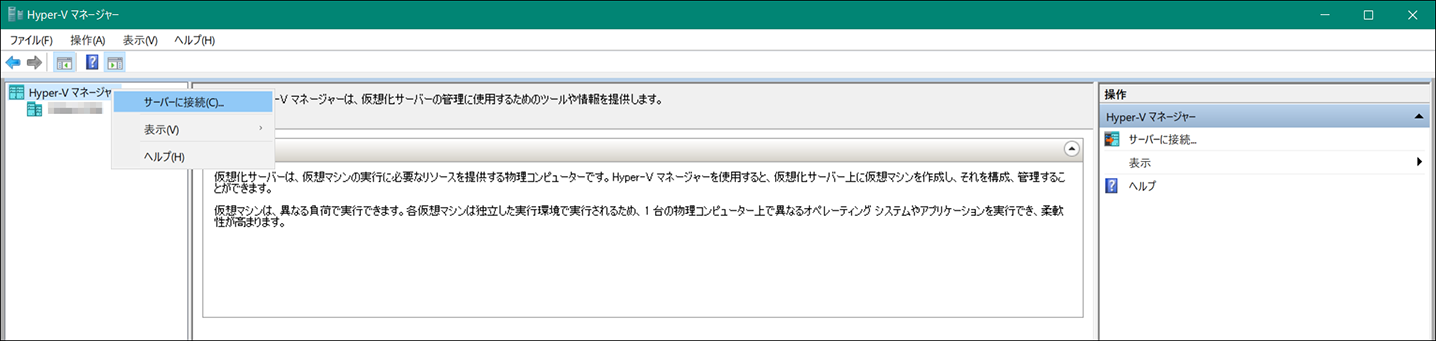
2-2. 「コンピューターの選択」ダイアログで「ローカル コンピューター」を選択し「OK」をクリックします。
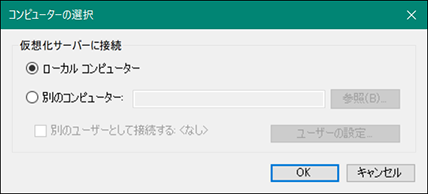
3. 左ペインに表示されているローカルサーバー名を右クリックし、コンテキストメニューから「新規」>「仮想マシン」の順に選択します。
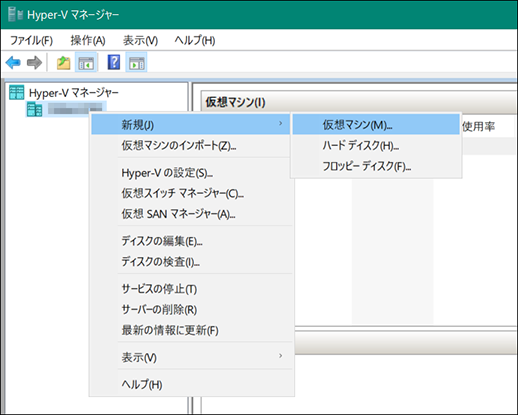
4. 「仮想マシンの新規作成ウィザード」の「開始する前に」画面が表示されるので、「次へ」をクリックします。
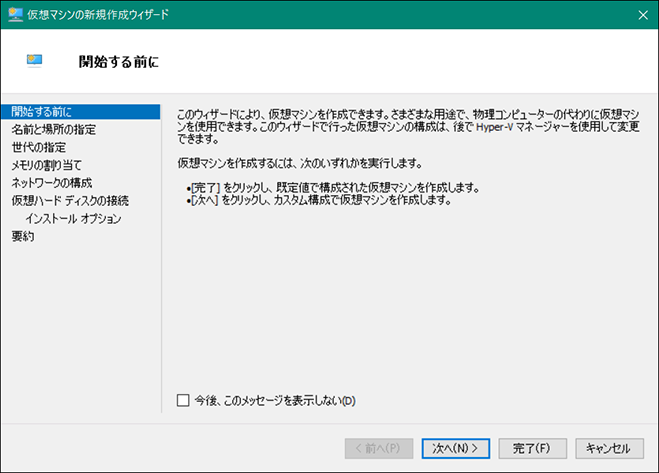
5. 「名前と場所の指定」画面では、「名前」欄に仮想マシンの名前を入力して「次へ」をクリックします。
仮想マシンの格納場所はデフォルトのままで構いません。
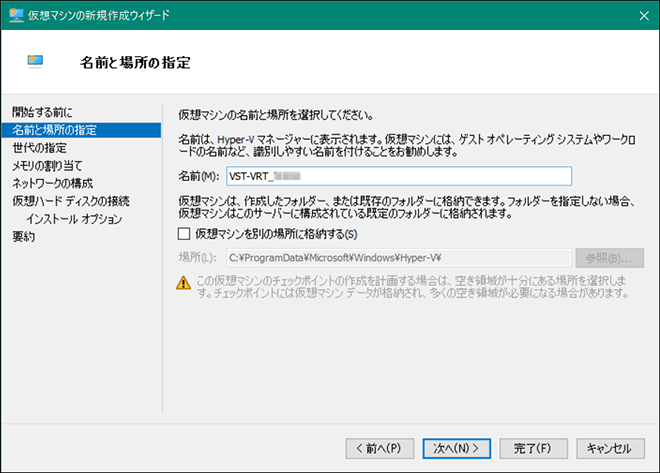
6. 「世代の指定」画面では、「第 1 世代」を選択して「次へ」をクリックします。
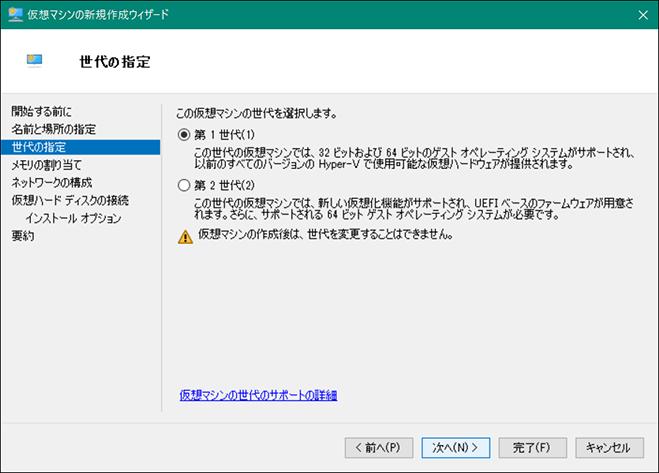
7. 「メモリの割り当て」画面では、「起動メモリ」欄に32768 MB以上の必要動作環境を満たすメモリー容量を入力して「次へ」をクリックします(参考:AT-VST-VRTの動作環境)。
「この仮想マシンに動的メモリを使用します。」はチェックしないでください。
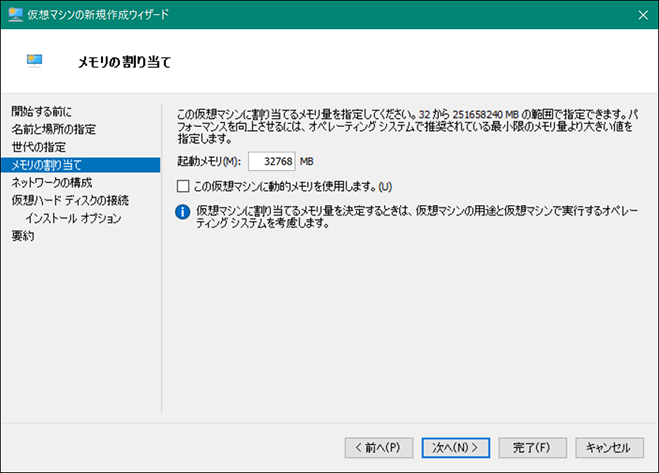
8. 「ネットワークの構成」画面では、「接続」欄を「接続しない」にしたまま「次へ」をクリックします。
ネットワークの設定は後ほど行います。
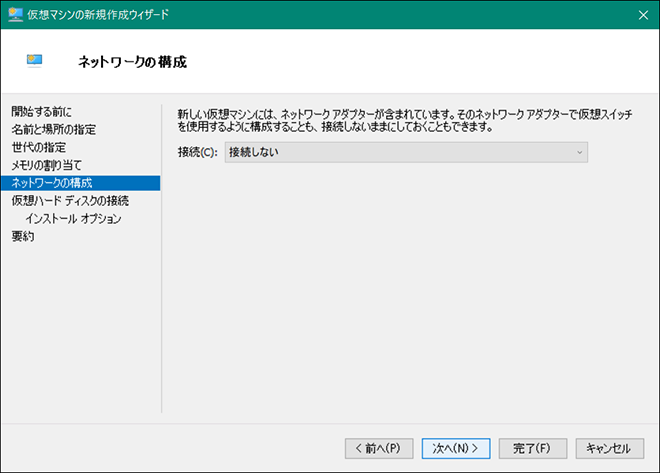
9. 「仮想ハード ディスクの接続」画面では、「仮想ハード ディスクを作成する」を選択して「名前」を指定し、「サイズ」欄に695GB以上の必要動作環境を満たす値を入力して「次へ」をクリックします(参考:AT-VST-VRTの動作環境)。
「場所」はデフォルトのままにしてください。
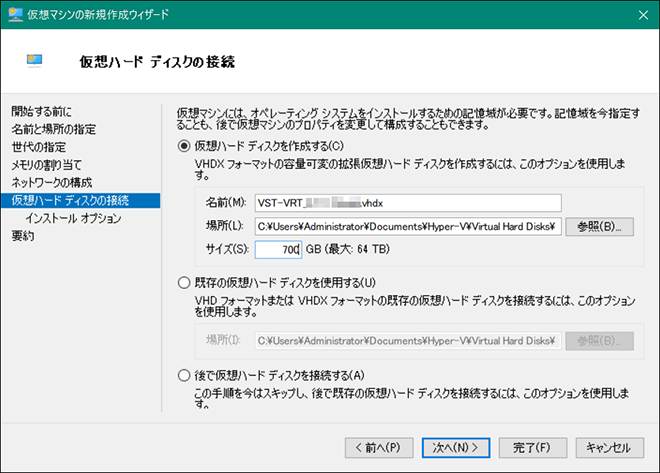
10. 「インストール オプション」画面では、「ブートCD/DVD-ROM からオペレーティング システムをインストールする」を選択し、「イメージ ファイル (.iso)」欄でAT-VST-VRTのインストール用ISOイメージファイルを指定して「次へ」をクリックします。
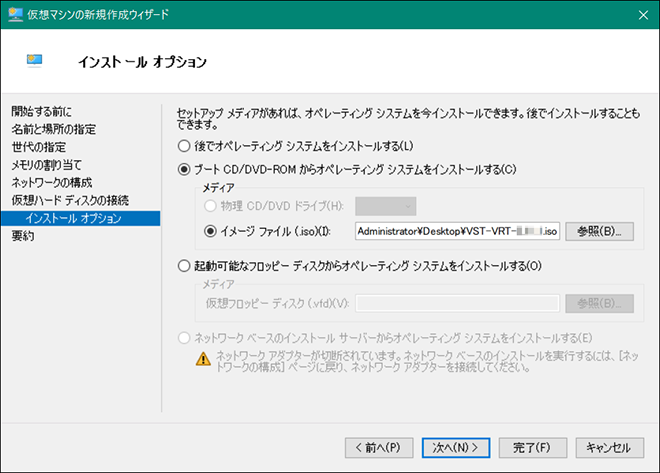
11. 「仮想マシンの新規作成ウィザードの完了」画面で要約された内容を確認し、問題がなければ「完了」をクリックしてウィザード画面を閉じます。
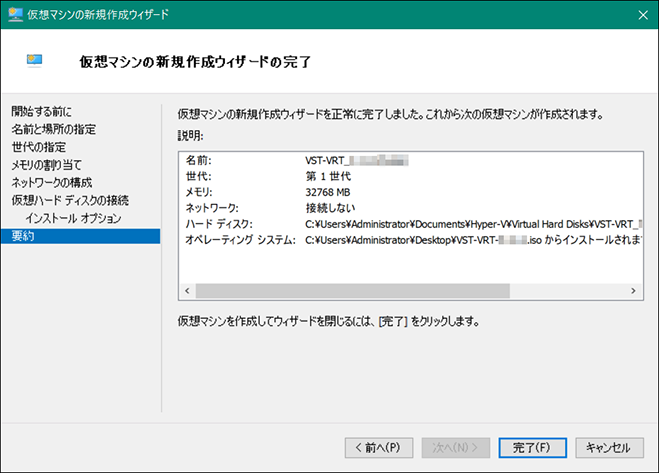
以上で仮想マシンの作成は完了です。
作成した仮想マシンが「Hyper-Vマネージャー」の「仮想マシン」ペインに表示されるようになります。
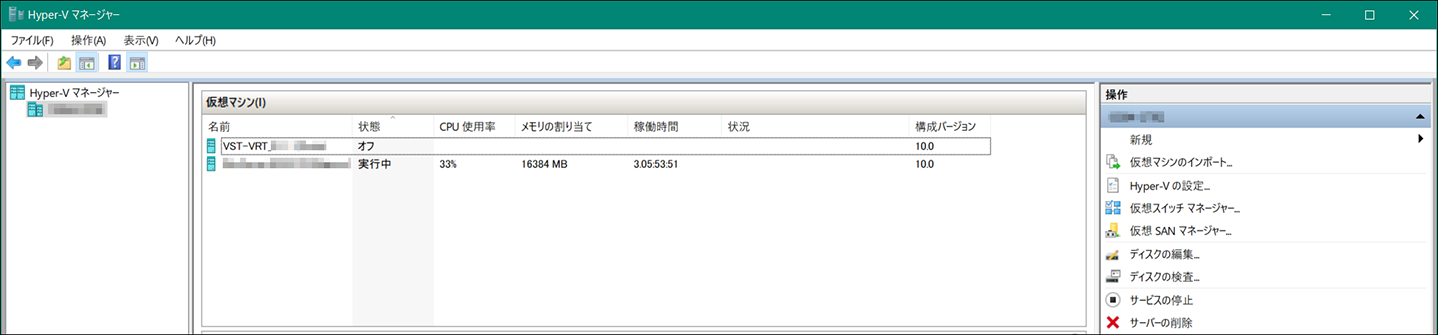
仮想スイッチの作成
次に、仮想スイッチの設定を行います。
1. 「Hyper-V マネージャー」の左ペインに表示されているHyper-Vホスト名(ローカルサーバー名)を右クリックし、コンテキストメニューから「仮想スイッチ マネージャー」を選択します。

2. AT-VST-VRTで使用するネットワークアダプターの名前を含む仮想スイッチが左ペインの「仮想スイッチ」に表示されている場合はそれを選択し、下記の設定を変更します。
そうでない場合は「新しい仮想ネットワーク スイッチ」を選択して新しい仮想スイッチを作成し、下記の設定を行ってください。
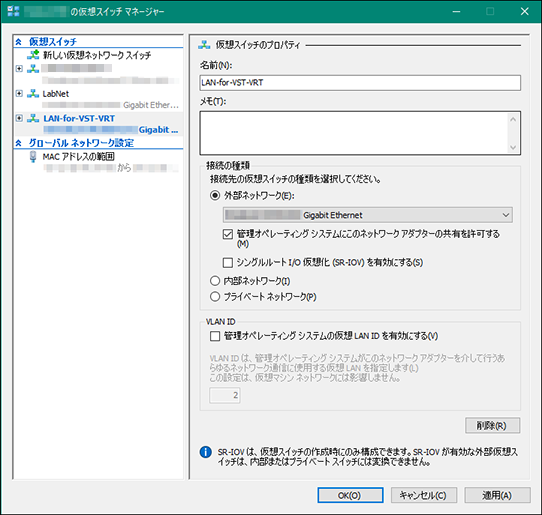
- 「名前」には適切な仮想スイッチ名を入力します。
- 「接続の種類」では仮想スイッチの接続先として適切なものを選択します。
- 「外部ネットワーク」を選択した場合は、AT-VST-VRTの仮想マシンを接続するネットワークアダプターをドロップダウンリストから選択してください。
必要な数だけ仮想スイッチの設定が完了したら「OK」をクリックして、「仮想スイッチ マネージャー」画面を閉じます。
仮想マシンの設定
作成した仮想マシンの設定をAT-VST-VRT向けに変更します。
1. 「仮想マシン」ペインの仮想マシンを右クリックし、コンテキストメニューから「設定」を選択します。
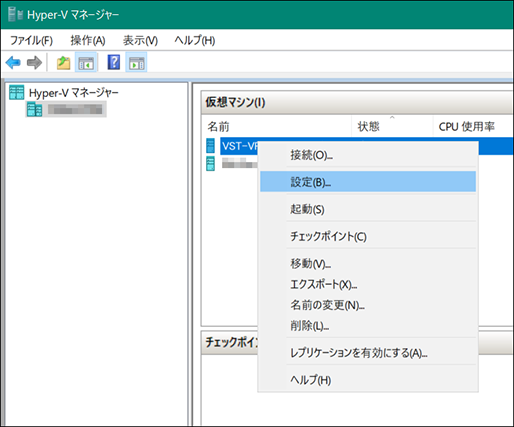
2. Hyper-Vの仮想マシンはデフォルトでHyper-Vホストの時刻に自動同期しますが、AT-VST-VRTの仮想マシンが独自に時刻合わせできるよう、自動同期を無効にします。
これには、左ペインの「管理」>「統合サービス」を選択すると表示される「サービス」で「時刻の同期」のチェックを外し、「適用」をクリックしてください。
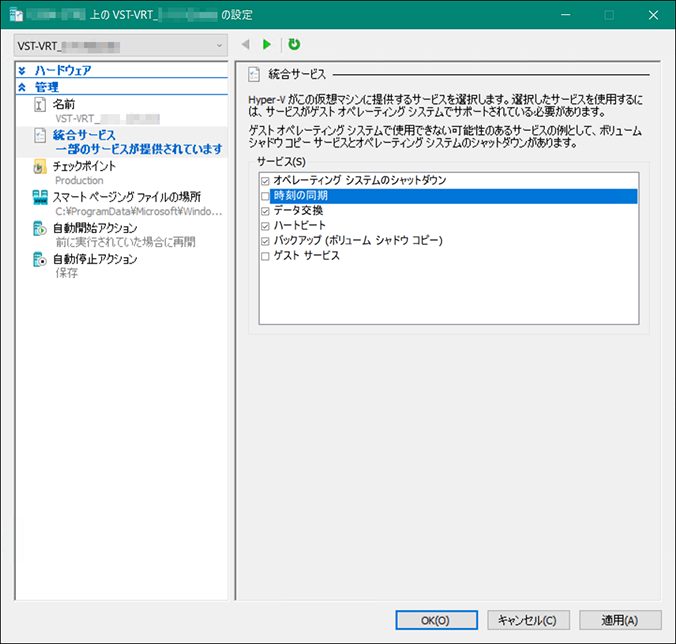
3. 左ペインの「ハードウェア」>「BIOS」を選択すると表示される「スタートアップ順序」で「CD」が一番上になっていることを確認します。
「CD」が一番上でない場合は右側のボタンで順序を変更し、「適用」をクリックしてください。
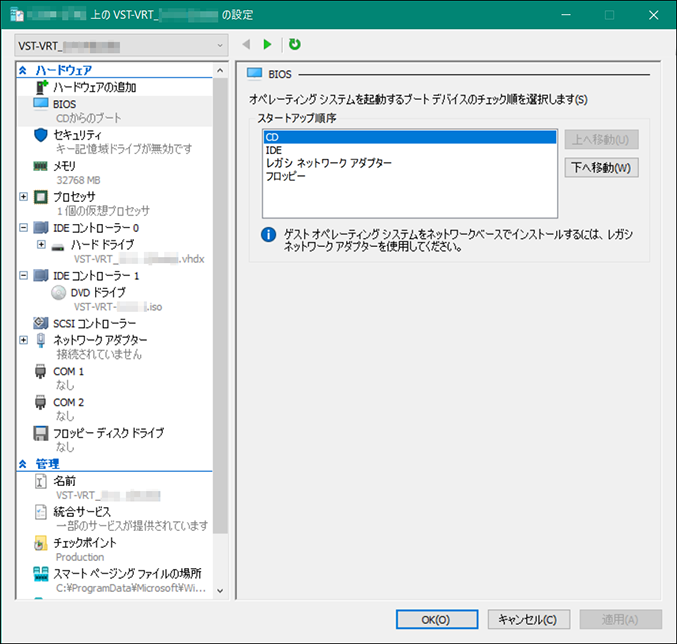
4. 左ペインの「ハードウェア」>「プロセッサ」を選択すると表示される「仮想プロセッサの数」を必要動作環境を満たす値(4以上)に設定し、「適用」をクリックしてください(参考:AT-VST-VRTの動作環境)。
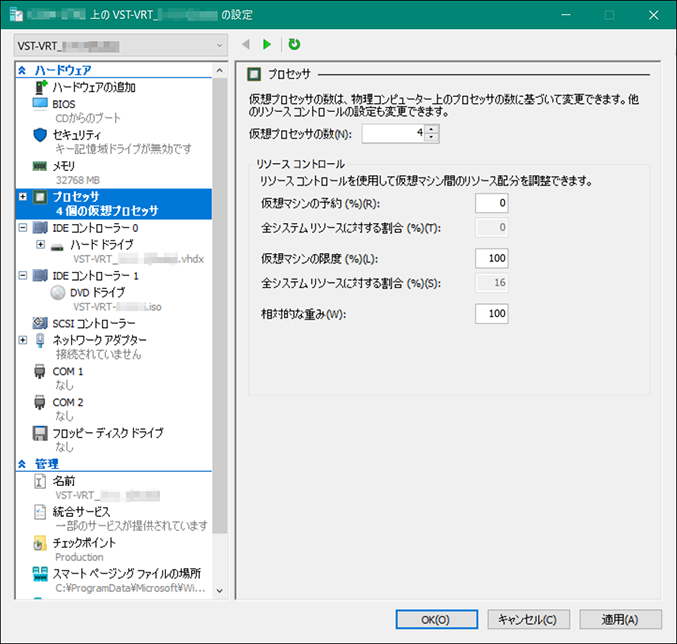
5. 左ペインの「ネットワーク アダプター」を選択すると「ネットワーク アダプター」画面が表示されます。
最初、「仮想スイッチ」は「接続されていません」になっていますが、ドロップダウンリストから、 仮想スイッチの設定で作成した仮想スイッチ名を選択し、「適用」をクリックしてください。
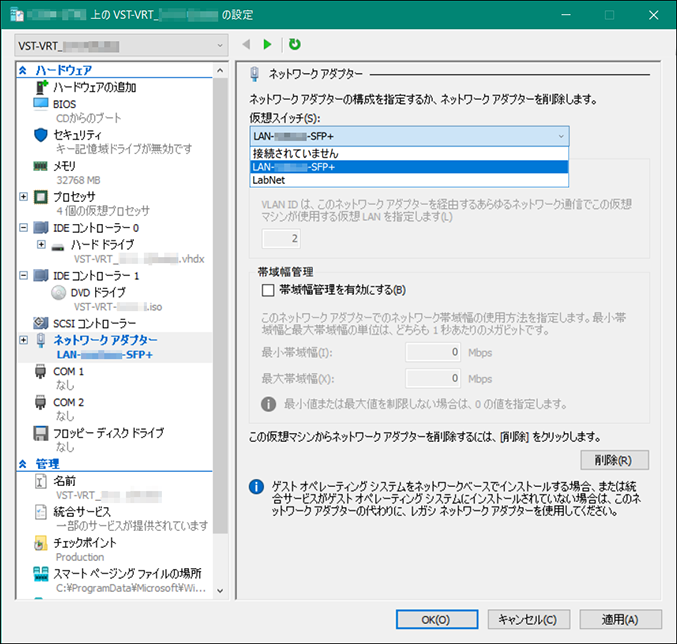
6. 左ペインの「ネットワークアダプター」>「高度な機能」で表示される「MACアドレス」の「MACアドレスのスプーフィングを有効にする」にチェックを付け、「OK」ボタンをクリックします。
これは、仮想マシンのMACアドレスとは異なるMACアドレスを持つ各アプリケーションからのパケットがHyper-Vによって破棄されないようにするための設定です。
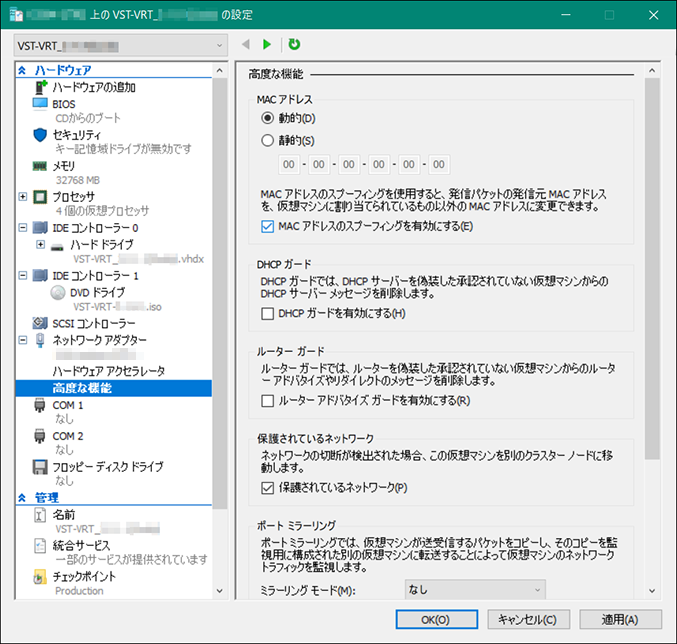
以上で仮想マシンの設定は完了です。
AT-VST-VRTの起動
1. Hyper-V マネージャーの「仮想マシン」ペインで本製品の仮想マシンを右クリックし、コンテキストメニューから「起動」を選択します。
2. 再度、Hyper-V マネージャーの「仮想マシン」ペインで本製品の仮想マシンを右クリックし、コンテキストメニューから「接続」を選択します。すると、本製品の仮想マシンウィンドウが開いてコンソール画面が表示され、IPアドレスが表示されれば、AT-VST-VRTの起動は完了です。ログインは不要です。
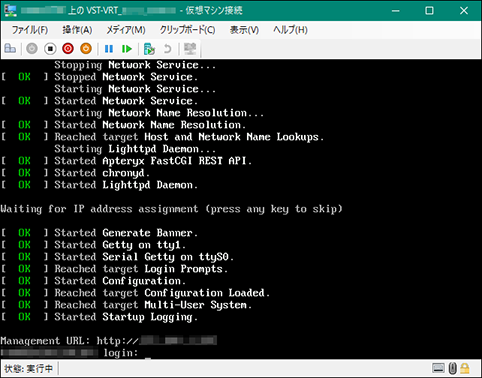
以上でAT-VST-VRTの起動は完了です。